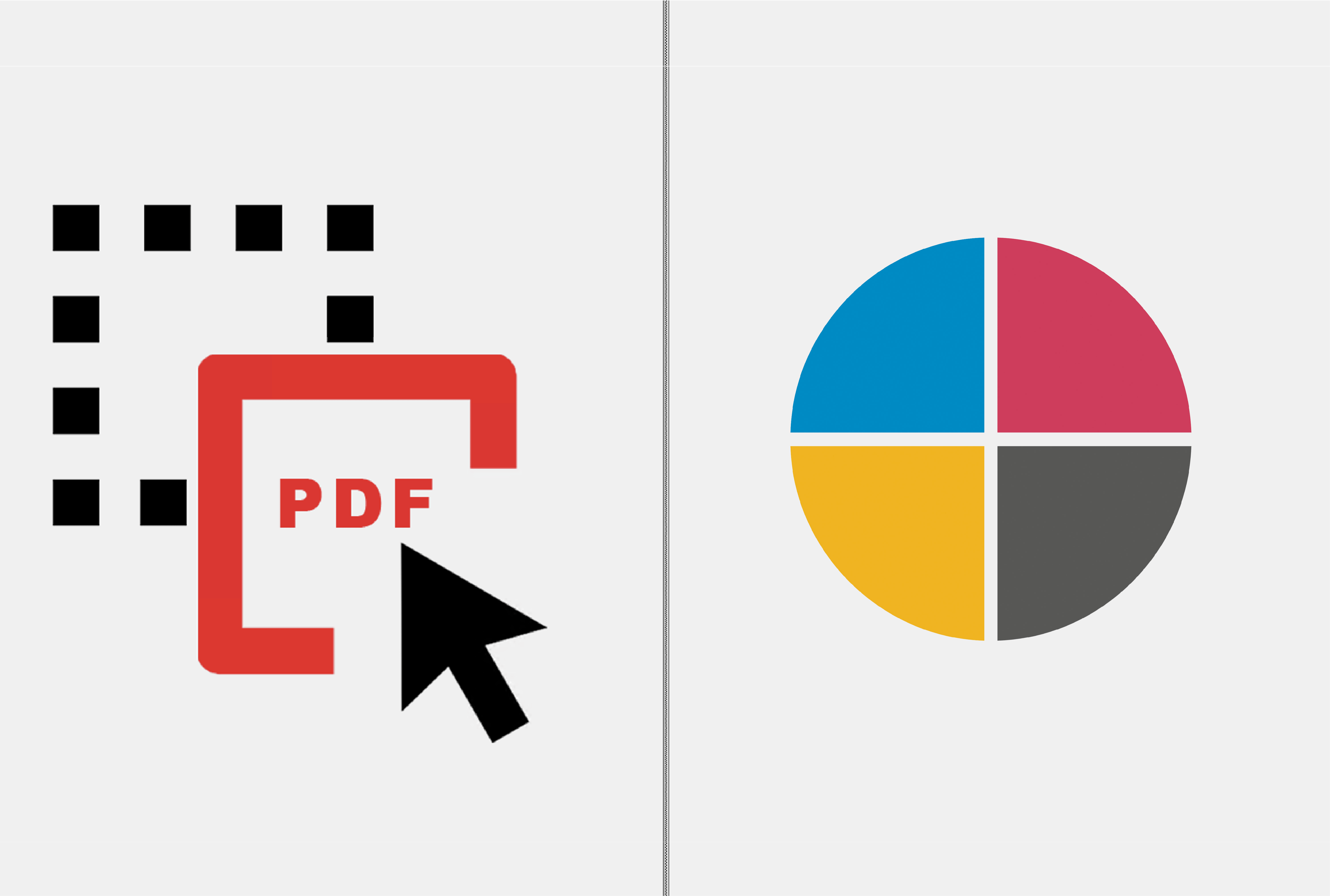Dokumenter oprettes inden for mange forskellige applikationer, hvilket resulterer i en omfattende samling af fillagrings- og overførselsmuligheder. Større grafiske filformater er velegnede til overførsel til en produktionsproces. EasySIGN giver mulighed for yderligere behandling af disse dokumenter. Inden for dette tip og trick forklarer vi overførselsmulighederne for de ofte anvendte grafiske filformater.
Åbn eller importer
Forskellen er, at når du åbner en fil, bevarer du sideindstillingerne og lag af filen, hvor som import af en fil vil indsætte filen i et eksisterende regneark. Så hvis du har brug for at tilføje en fil til et regneark, skal du bruge importfunktionerne.
Træk og slip
Den nemmeste måde at få et design i EasySIGN er at trække din fil og slippe den på dit EasySIGN-regneark. Filen importeres med det samme.
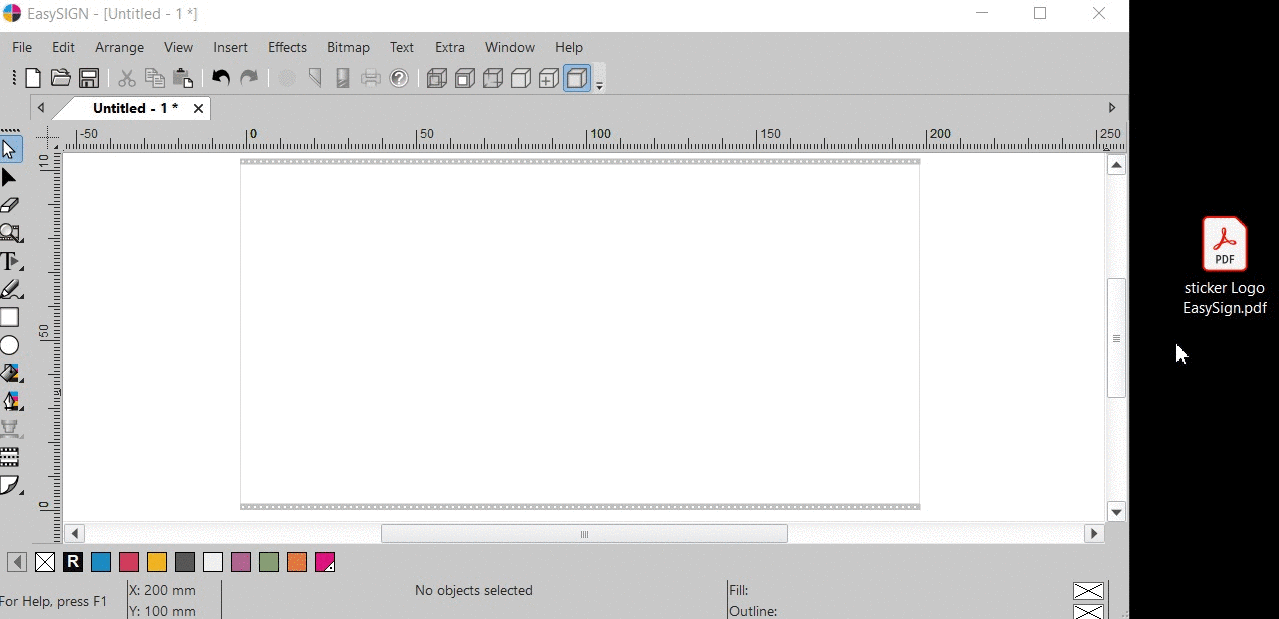
Åbn filer
Fil> Åbn ...
EasySIGN proPriety-filformater har filtypenavnet .ES (EasySIGN), .EST (EasySIGN Template) og .ECA (EasySIGN Clipart). Filer oprettet i EasySIGN kan gemmes i et af disse formater. Fordelen er, at alle filspecifikationer (inklusive f.eks. brugte effekter og skrifttyper) gemmes og kan ændres efter genåbning af filen i EasySIGN.
Udover de passende filformater kan du åbne AI-, EPS- og PDF-filer i EasySIGN. Den gemte side og lag indstillingerne bevares (og kan redigeres) i det nye EasySIGN-regneark.
Kopier og indsæt
Rediger> Indsæt
Kopier en fil fra en grafisk softwareapplikation og indsæt denne fil i EasySIGN som en bitmap eller som vectordata inklusive lag.
Indsæt specielt
Rediger> Indsæt speciel
Når du overfører mellem EasySIGN-regneark (eller en del af et EasySIGN-regneark), kan du bruge indstillingerne Indsæt specielle til:
Indsæt centreret i det modtagende regneark.
Indsæt lag Opret automatisk alle manglende (og nødvendige) lag, når du indsætter det modtagende EasySIGN-regneark.
Importer filer
Fil> Importer ...
Importer dine filer direkte til EasySIGN med det medfølgende sæt filtre for at importere alle almindeligt anvendte vektor- og bitmapfiler. For at gøre importen let er menuen standardindstillet til Alle gyldige filer (...). Dette sikrer, at EasySIGN vælger det bedste filter til import af dine filer. Selvfølgelig kan du også manuelt vælge det filter, du vil bruge til import.
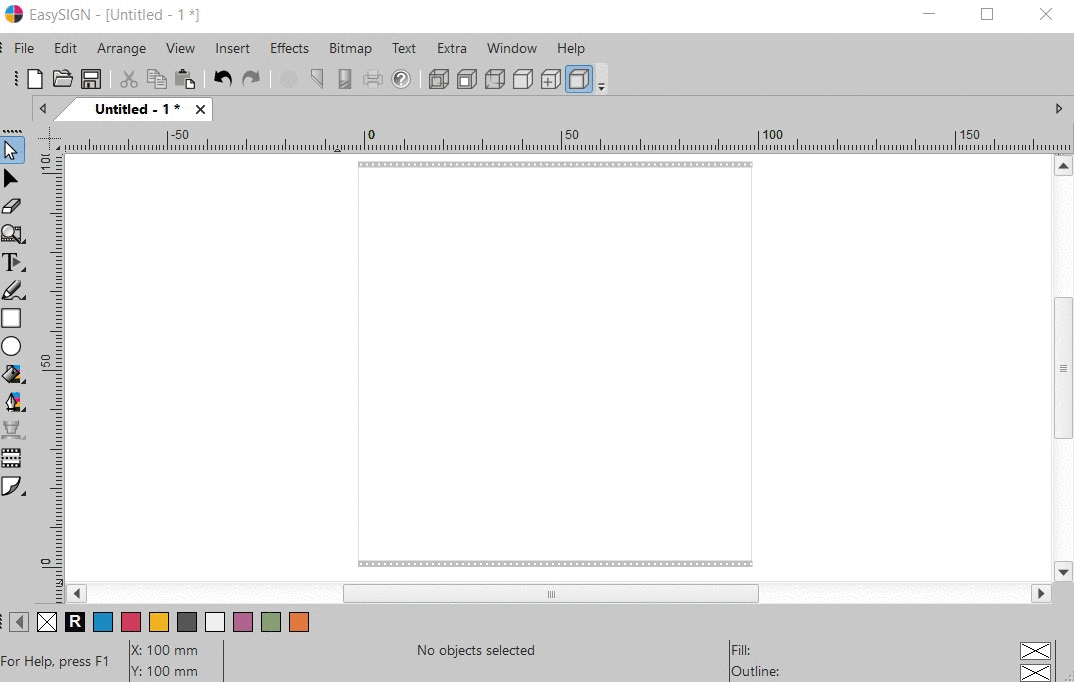
Importer PDF-filer
Fil> Import ...> Avanceret import (* .pdf)
PDF-filer kan indeholde bitmap og vectordata. Begge elementer bevares, når filen importeres til EasySIGN.
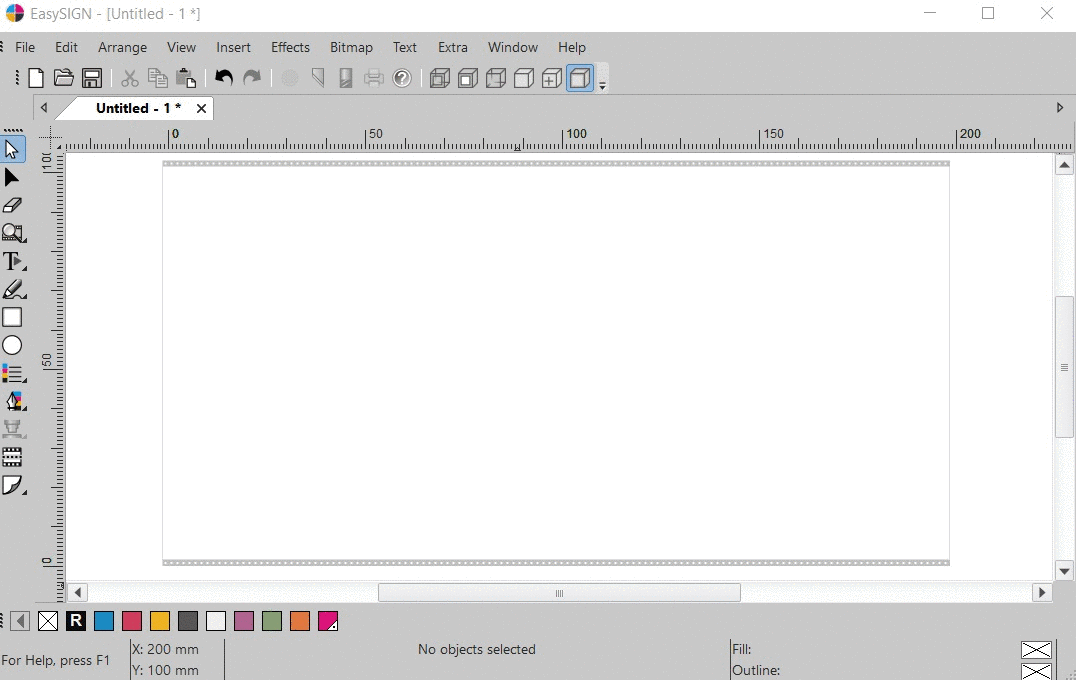
Importindstillinger
Fil> Indstillinger ...> Importer
Undgå unødvendigt materialespild og opret en problemfri produktionsworkflow ved at indstille automatisk konvertering af linjer til produktionslinjer inden for EasySIGN importindstillinger.
Kompatibilitet
Fil> Kompatibilitet> Kør
EasySIGN inkluderer Kompatibilitet med Adobe IllustratorTM, Adobe PhotoshopTM, CorelDRAWTM og Corel FOTO-MALINGTM. Hvis du arbejder med en af disse grafiske applikationer på din EasySIGN-pc, kan du bruge den Kompatibilitet som en direkte forbindelse til at overføre dine filer med et enkelt museklik til EasySIGN.